win7系统硬盘分区方法图解
2024-08-20 飞碟说 【 字体:大 中 小 】
很多时候我们出于某些原因需要在硬盘上划分一块新区域,说到这里,大家可能想到了很多第三方的硬盘分区工具,其实在Win7中不需要繁琐的操作和第三方软件就可以在系统下直接进行区分,下面学习啦小编就为大家带来win7系统硬盘分区方法图解,一起来看看吧。
win7系统硬盘分区方法图解
第一步
点击“开始”按钮,并右键单击“计算机”。
第二步
选择“管理”标签,此时会打开“计算机管理”窗口。
第三步
点击“磁盘”下的“磁盘管理”,打开页面如下:
第四步
右键单击选择要压缩的磁盘(小编选择的为D盘),选择“压缩卷”。待计算机计算完毕后,会弹出“压缩 D:”窗口。
第五步
在输入压缩空间量(MB)里填写要压缩出的空间量,如果要压缩出50G,就填写50G*1024MB,既输入51200。
第六步
点击“压缩”按钮,压缩后会发现多出一块,未分区磁盘(绿色分区)。
第七步
在此绿色区域,右键单击,选择“新建简单卷”。
第八步
打开“新建简单卷向导”后,点击下一步,然后在简单卷大小里填写要新建磁盘的大小,下一步。
第九步
选择驱动器磁盘号,也就是给这个区,起个名字,小编这里是用的“H”,然后点击下一步。
第十步
选择文件系统格式,然后在执行快速格式化前打钩,下一步。
第十一步
点击“完成”按钮,新建磁盘完成!
此时,“计算机管理”界面中,原来绿色的未分区磁盘,变为蓝色,且名称为“新加卷(H:)”,计算机界面中,也已经有了这个“新加卷(H:)”。
最后多句嘴,小编用过的Win7下最好的分区工具当属《分区助手》,有兴趣的朋友可以通过驱动精灵的软件管理下载体验。
看过“ win7系统硬盘分区方法图解 ”的人还看了:
1.win7怎么使用DiskGenius给硬盘建立新分区
2.Win7怎么对未分配的磁盘空间进行分区
3.win7系统下怎么建立一个隐藏的磁盘分区
4.1t硬盘分区教程
5.如何对win8进行硬盘分区

本文地址:www.feidieshuo.cc/article/40045.html

清蒸多宝鱼的做法


吐鲁番早餐美食有哪些 吐鲁番早餐吃什么


全麦南瓜马芬怎么做 全麦南瓜马芬的做法


澳门有哪些老字号 澳门老字号有哪些


糯米酥虾的做法 糯米酥虾怎么做


鱼丸汤的做法


苹果手机猪头特效怎么弄 手机猪头特效在哪里


支付宝全家福怎么得 支付宝全家福如何得


苹果11pro max发热怎么解决 苹果11pro max发热如何处理


duaaloo什么手机型号 duaaloo手机型号是什么

学校教学调研报告
 社会不断地进步,我们在报告的用途也越来越大,报告包含标题、正文、结尾等。下面是小编给大家整理的学校教学调研报" alt="" onerror="nofind(this)">
社会不断地进步,我们在报告的用途也越来越大,报告包含标题、正文、结尾等。下面是小编给大家整理的学校教学调研报" alt="" onerror="nofind(this)">险象迭生的意思是什么

2018世界杯预选赛中国赛程表一览

qq如何升级到最新版本

仙本那什么时候最热 仙本那什么时候温度最高

幼儿园中班班务工作计划精选
 幼儿园以游戏为主要活动,逐步进行有组织的作业,如语言、手工、音乐等,注重养成良好生活习惯。下面是小编给大家整理的幼儿园中班" alt="" onerror="nofind(this)">
幼儿园以游戏为主要活动,逐步进行有组织的作业,如语言、手工、音乐等,注重养成良好生活习惯。下面是小编给大家整理的幼儿园中班" alt="" onerror="nofind(this)">2019《两只老虎》电影观后感影评5篇精选

关于节能减排倡议书
 节能降耗是每一个公民和单位义不容辞的社会责任。那么大家了解过节能减排的倡议书吗?以下是小编给大家整理的节能减排方案" alt="" onerror="nofind(this)">
节能降耗是每一个公民和单位义不容辞的社会责任。那么大家了解过节能减排的倡议书吗?以下是小编给大家整理的节能减排方案" alt="" onerror="nofind(this)">孔子拜师的故事 孔子拜师的故事是什么

2021入党申请书范文格式5篇
 让我们积极向党组织提出入党申请,志愿加入中国共产党,愿意为共产主义事业奋斗终身,严格按照党的标准要求自己。下面是小编给大家带来的" alt="" onerror="nofind(this)">
让我们积极向党组织提出入党申请,志愿加入中国共产党,愿意为共产主义事业奋斗终身,严格按照党的标准要求自己。下面是小编给大家带来的" alt="" onerror="nofind(this)">